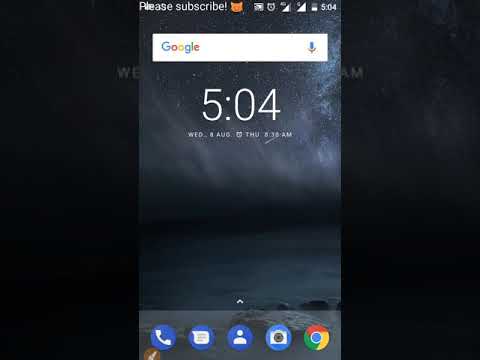
Saturs
- Kas izraisa kļūdu SIM karte nav konstatēta jūsu Nokia 6 2018?
- Iespējamie risinājumi SIM kartes kļūdu novēršanai
Tikko ieguvāt jaunu viedtālruni Nokia 6 2018 un tomēr jau saskaras ar kļūdu Nav SIM kartes? Ja tas tā ir, tad šis saturs ir domāts jums. Uzziniet, kas jums rodas ar šo kļūdu un kā no tā atbrīvoties, izmantojot jauno Nokia viedtālruni.
Starp agrīnajiem tehnoloģiskajiem notikumiem kopš 2018. gada janvāra ir oficiālā jaunāko ierīču, tostarp dažādu jaudīgu viedtālruņu, atklāšana un izlaišana no dažādiem elektroniskajiem gigantiem. Patiešām, daudzi cilvēki ir pārsteigti un arī satriekti par to, ka ir vieni no pirmajiem šo nesen ieviesto ierīču īpašniekiem. Bet tikai dažas nedēļas vēlāk šīs pozitīvās emocijas aizstāj vilšanās, jo dažādi jautājumi sāk rasties no akumulatora iztukšošanas līdz strāvas padeves problēmām, uzlādes problēmām un SIM kartes kļūdām. Tas viss kopā ar citām izplatītākajām programmatūras kļūdām un kļūmēm rada dilemmu daudziem, tostarp dažiem no pirmajiem Nokia 2018. gada versijas īpašniekiem.
Viedtālruņu īpašniekiem, kuri, meklējot risinājumu, atrada mūsu vietni, mēģiniet noskaidrot, vai jūsu tālrunis ir viena no ierīcēm, ko mēs atbalstām. Ja tā ir, apmeklējiet šīs ierīces problēmu novēršanas lapu, pārlūkojiet to, lai atrastu līdzīgas problēmas un izmantojiet mūsu risinājumus un risinājumus. Tomēr, ja pēc tam jums joprojām ir nepieciešama mūsu palīdzība, aizpildiet mūsu Android problēmu anketu un nospiediet Iesniegt, lai sazinātos ar mums.
Kas izraisa kļūdu SIM karte nav konstatēta jūsu Nokia 6 2018?
Kāpēc tā notiek, var būt tikai divas iespējas. Vai nu ir bojāta SIM karte vai SIM kartes slots, vai arī tālruņa tīkla sistēmā ir dažas kļūdas.
Ja kļūda sāka parādīties pēc kritiena vai šķidruma iedarbības uz jūsu ierīci, iespējams, tā ir aparatūras problēma. Vai nu SIM karte ir izņemta no kritiena, vai arī tā iegūst jebkādu šķidru bojājumu.
Tikmēr, ja kļūda vienkārši parādās pēkšņi vai pēc jaunas lietotnes vai programmatūras atjauninājuma instalēšanas ierīcē, kļūdu var attiecināt uz sliktu lietotnes vai programmatūras traucējumu. Tas ir tad, kad tālrunī ir jānovērš programmatūras problēmas.
Iespējamie risinājumi SIM kartes kļūdu novēršanai
Šeit ir apkopoti iespējamie risinājumi, kurus varat mēģināt novērst ierīcē kļūdu Bez SIM kartes. Nav noteikta risinājuma, ja vien jūs vispirms neizdomājāt, kas tieši notika nepareizi. Tādā gadījumā jūs varat nekavējoties strādāt ar galveno cēloni un problēmu novērst īsā laikā. Pretējā gadījumā jums būs jāveic virkne izmēģinājumu un kļūdu procedūru. Neskatoties uz to, tas nekaitēs izmēģināt. Tāpēc sāciet vienmēr, kad esat gatavs novērst programmatūras problēmas, kas jaunajā viedtālrunī Nokia 6 izraisīja kļūdu SIM karte nav konstatēta.
Pirmais risinājums: restartējiet tālruni (atiestatīšana).
Tālruņa restartēšana var palīdzēt, ja jūsu rīcībā ir neliela problēma, kas nejauši rodas kopā ar citiem programmatūras traucējumiem. Tas arī attīra tālruņa atmiņu, tādējādi ļaujot tam pēc tam darboties tīri un vienmērīgi. Iesācējiem ir norādīts, kā restartēt (mīksto atiestatīšanu) viedtālruni Nokia 6 2018:
- Nospiediet Ieslēgšanas / izslēgšanas taustiņš uz dažām sekundēm vai līdz parādās izvēlne.
- Krāns Izslēgt no izvēlnes, lai izslēgtu tālruni.
- Pagaidiet apmēram 30 sekundes un pēc tam nospiediet Ieslēgšanas / izslēgšanas taustiņš vēlreiz, līdz ierīce ieslēdzas.
Pagaidiet, līdz tālrunis pilnībā sāk darboties, tad pārbaudiet, vai kļūda nav pazudusi. Ja nē, restartējiet tālruni vēl vienu reizi. Pretējā gadījumā pārejiet pie nākamās metodes.
Otrais risinājums: izņemiet un atkārtoti ievietojiet SIM karti.
SIM kartes noņemšana un atkārtota instalēšana palīdzēs izslēgt iespēju, ka SIM paplātē var tikt izmesta SIM karte, kas var izraisīt kļūdas parādīšanos. Lūk, kā tas tiek darīts:
- Noteikti izslēdziet ierīci.
- Kamēr tas ir izslēgts, atveriet SIM kartes un atmiņas kartes paliktni, ievietojot komplektācijā iekļauto paliktņa atvērēju atverēs blakus paplātei.
- Kad paplāte izlec, izņemiet SIM karti un SD karti (ja tāda ir) no attiecīgā teknes slota.
- Pārbaudiet, vai SIM kartē nav bojājumu pazīmju. Ja tādu nav, ievietojiet to atpakaļ SIM teknē.
- Ja jūsu ierīce ir divas SIM kartes variants, 2. slotā varat ievietot otro SIM karti vai atmiņas karti.
- Ja tas ir viens SIM variants, ievietojiet atmiņas karti 2. slotā.
- Nostipriniet SIM karti un atmiņas karti vietā, pēc tam nospiediet paplāti atpakaļ vietā.
- Kad viss ir pareizi nostiprināts, ieslēdziet tālruni.
Pārbaudiet, vai tas novērš kļūdu. Ja joprojām tiek rādīta kļūda Bez SIM kartes, izmēģiniet nākamo risinājumu.
Trešais risinājums: atiestatīt tīkla iestatījumus.
Tīkla kļūdas var uzskatīt arī par vainīgajiem. Tas, visticamāk, notiek, ja esat mainījis dažus tālruņa tīkla izvēlņu iestatījumus un opcijas, kas izrādījās nepareizas vai pretrunīgas. Jums var būt pārāk grūti izsekot veiktās izmaiņas pa vienam, tāpēc tā vietā varat vienkārši atiestatīt tālruņa tīkla iestatījumus. Tomēr tas izdzēsīs visus jūsu pašreizējos iestatījumus, ieskaitot Wi-Fi paroles, tāpēc noteikti ņemiet vērā šo informāciju iepriekš, jo vēlāk tas būs nepieciešams vēlreiz tīkla iestatīšanas procesā. Lai atiestatītu Nokia 6 2018 tīkla iestatījumus, rīkojieties šādi:
- Iet uz Galvenā izvēlne.
- Krāns Iestatījumi.
- Ritiniet uz leju līdz un pieskarieties Dublēšana un atiestatīšana.
- Atlasiet Tīkla iestatījumu atiestatīšana no dotajiem variantiem.
- Krāns Atiestatīt tīklu vai līdzīgu iespēju apstiprināt.
Pagaidiet, līdz ierīce pabeigs tīkla iestatījumu atiestatīšanu. Kad tas ir pabeigts, restartējiet un pēc tam pārbaudiet, vai kļūda joprojām parādās vai vairs netiek rādīta.
Ceturtais risinājums: atjauniniet ierīces programmatūru (ja pieejama).
Nokia 6 2018 nāk ar operētājsistēmu Android 7.1.1 (Nougat) kā palaistu operētājsistēmu, kas nozīmē, ka to var jaunināt uz Android 8.0 (Oreo). Jaunā programmatūras atjauninājuma instalēšana varētu būt atslēga problēmas novēršanai, īpaši, ja tas ir saistīts ar dažām kļūdām, kas dzīvo pašreizējā sistēmā.
Lai pārbaudītu Nokia 6 2018 bezvadu (OTA) atjauninājumus, dodieties uz Siestatījumi-> Par tālruni-> Sistēmas atjauninājumi-> Pārbaudīt atjauninājumus izvēlne.
Ja atjauninājums būs pieejams, tiks parādīts paziņojums. Izlasiet un pārskatiet atjaunināšanas paziņojumu un, ja viss ir iestatīts, izpildiet ekrānā redzamos norādījumus, lai lejupielādētu un instalētu atjaunināšanas failu un ieviestu ierīcē jauno programmatūras versiju.
Pēdējā iespēja: cietā atiestatīšana vai rūpnīcas atiestatīšana.
Cietā atiestatīšana vai rūpnīcas atiestatīšana var būt pēdējā iespēja, kuru varat izmēģināt, ja viss pārējais neizdodas novērst problēmu. Var būt, ka problēmu izraisa sarežģīta programmatūras kļūda, un tai ir nepieciešams stingrāks risinājums. Tomēr jums jāņem vērā, ka šī atiestatīšana no jūsu ierīces izdzēsīs visu, ieskaitot personiskos iestatījumus, informāciju un citus kritiskos datus, kas saglabāti iekšējā atmiņā. Ja vēlaties turpināt šo atiestatīšanu, noteikti dublējiet tos iepriekš. Kad viss ir iestatīts, dodieties tālāk un veiciet cieto atiestatīšanu.
Lai iestatījumus atiestatītu, izmantojot izvēlni Iestatījumi, dodieties uz Galvenā izvēlne-> Iestatījumi-> Dublēšana un atiestatīšana-> Rūpnīcas datu atiestatīšana-> pēc tam atlasiet opciju Atiestatīt ierīci. Visbeidzot pieskarieties Dzēst visu lai apstiprinātu rūpnīcas atiestatīšanu.
Pēc atiestatīšanas iestatiet savu tīklu un pārbaudiet, vai tas novērš problēmu. Ja kļūda joprojām pastāv, ir pienācis laiks lūgt papildu palīdzību no pakalpojumu sniedzēja.
Citas opcijas
Sazinieties ar pakalpojumu sniedzēju vai mobilo sakaru operatoru, ja Nokia 6 2018 joprojām tiek parādīta kļūda Bez SIM kartes, pat pēc cietās atiestatīšanas. Tas varētu būt kaut kas sarežģītāks, un galalietotāji ar to nevar tikt galā. Ja nepieciešams, varat arī pieprasīt jaunu SIM kartes nomaiņu. Alternatīvi, jūs varat vienkārši ieplānot apmeklējumu servisa centrā un noteikt, ka tālrunim tehniķis diagnosticē aparatūras bojājumus.
Sazinieties ar mums
Mēs vienmēr esam atvērti jūsu problēmām, jautājumiem un ierosinājumiem, tāpēc sazinieties ar mums, aizpildot šo veidlapu. Šis ir mūsu piedāvātais bezmaksas pakalpojums, un mēs par to neiekasēsim ne santīma. Bet, lūdzu, ņemiet vērā, ka katru dienu mēs saņemam simtiem e-pasta ziņojumu, un mums nav iespējams atbildēt uz katru no tiem. Bet esiet droši, ka izlasījām katru saņemto ziņojumu. Tiem, kuriem mēs esam palīdzējuši, lūdzu, izplatiet vārdu, daloties ar saviem ierakstiem draugiem vai vienkārši iepatikoties mūsu Facebook un Google+ lapai vai sekojot mums Twitter.


